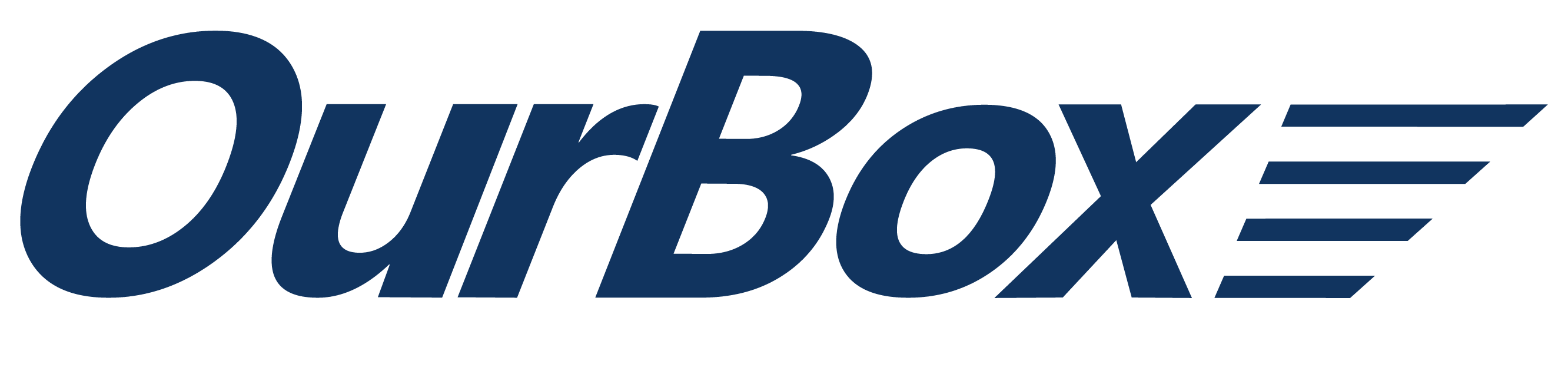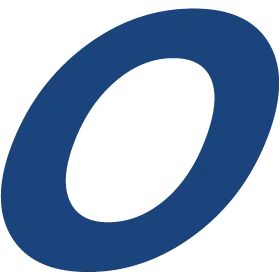1. 엑셀 양식 등록
➊ [등록] 버튼을 클릭해 다운로드 양식 설정 화면으로 이동합니다.
➋ 양식명을 입력합니다.
➌ A열~CK열 중 각 필드에 들어갈 값을 선택하고 비워둘 필드는 ‘비워둠’ 으로 선택합니다.
➍ 각 필드별 엑셀 헤더명을 입력합니다. 엑셀 헤더명이 입력되어 있지 않으면 [주문관리] 메뉴의 ‘엑셀 다운로드‘ 시 내려받은 엑셀 파일에 값이 입력되지 않으므로 반드시 입력합니다.
➎ ‘기본 양식으로 설정‘ 항목을 체크하여 저장하면, 현재 입력하는 양식이 기본 양식으로 변경됩니다.
➏[기본 양식 불러오기] 버튼을 클릭하면 설정값이 모두 초기화되고, 기본 양식으로 적용됩니다.
➐ [저장] 버튼을 클릭합니다.
➑ 등록이 완료된 다운로드 양식은 [주문관리] 메뉴에서 주문정보를 엑셀 다운로드할 때 사용할 수 있습니다.
2. 엑셀 양식 관리
➊ 엑셀 양식 수정
a.
수정할 양식의 ‘양식 명’을 클릭합니다.
b.
‘양식 명’ 또는 각 필드별 설정 값과 엑셀 헤더명을 수정하여 저장합니다.
➋ 엑셀 양식 복사
a.
복사할 양식의 [관리 > 복사] 버튼을 클릭합니다.
b.
팝업창에서 복사할 양식의 ‘양식 명’을 확인 및 수정하고 [저장] 버튼을 클릭합니다.
c.
입력한 양식 명으로 복사된 새 양식이 생성됩니다.
d.
복사된 양식은 [주문관리] 메뉴의 엑셀 다운로드 기능에서 사용할 수 있습니다.
➌ 엑셀 양식 삭제
a.
삭제할 양식의 [양식 관리 > 삭제] 버튼을 클릭합니다.
b.
양식이 삭제되며, [주문관리] 메뉴의 엑셀 다운로드 목록에서 해당 양식이 더 이상 표시되지 않습니다.